iMyFone ChatsBack for LINE
โดยทั่วไป คุณสามารถใช้สิทธิประโยชน์ของสมาชิกได้หลังจากที่คุณซื้อผลิตภัณฑ์แล้ว ในบางกรณี จะใช้เวลาประมาณ 30 นาทีเพื่อให้สิทธิประโยชน์ของสมาชิกซิงค์กับบัญชีของคุณ เนื่องจากการแจ้งเตือนการตัดบัญชี App Store/Google Play ล่าช้า
คุณสามารถติดต่อฝ่ายบริการลูกค้าออนไลน์ของเราผ่านทาง Chatbot ที่มุมล่างขวาเพื่อแก้ไขปัญหานี้ตามลำดับความสำคัญ คุณยังสามารถส่งแบบฟอร์มออนไลน์เพื่อติดต่อทีมสนับสนุนของเราเพื่อแก้ไขปัญหา
หลังจากเชื่อมต่ออุปกรณ์กับคอมพิวเตอร์แล้ว ให้เปิดแผงการแจ้งเตือนและค้นหาตัวเลือกการตั้งค่า USB ซึ่งมักจะระบุว่า "กำลังชาร์จผ่าน USB" แตะเพื่อเปลี่ยนการตั้งค่าเป็นโหมด “โอนรูปภาพ” หรือ “โอนไฟล์”
หากคุณไม่พบตัวเลือกการตั้งค่า USB ในแผงการแจ้งเตือน ให้เปิด "ตัวเลือกสำหรับนักพัฒนา" จากนั้นค้นหา "การกำหนดค่า USB" หรือ "ค่ากำหนด USB" แล้วเปลี่ยนเป็นโหมด "โอนรูปภาพ" หรือ "โอนไฟล์"
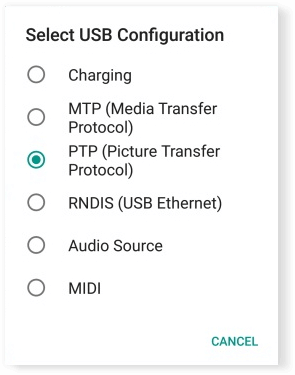
▼ หากคุณใช้งาน Xiaomi/Redmi ที่รัน MIUI 11 หรือเวอร์ชันที่ใหม่กว่า
ขั้นตอนที่ 1: ไปที่แอป "การตั้งค่า" > เลือก "ข้อมูลทั้งหมด" > แตะที่ "เวอร์ชัน MIUI" 7 ครั้ง > กลับไปที่หน้าจอการตั้งค่าและค้นหา "การตั้งค่าเพิ่มเติม"
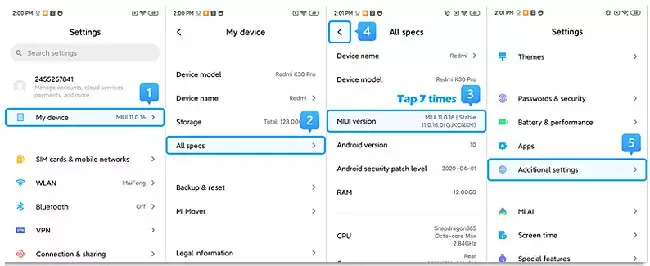
ขั้นตอนที่ 2: ตรวจสอบให้แน่ใจว่าได้เปิดใช้งาน "ตัวเลือกสำหรับนักพัฒนา" > เลื่อนลงมาและเปิด "การดีบัก USB" และ "การติดตั้งผ่าน USB"
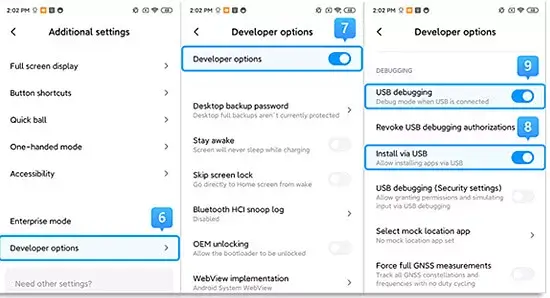
▼ หากคุณใช้งาน Xiaomi/Redmi ที่รัน MIUI 6 ถึง MIUI 10
ขั้นตอนที่ 1: ไปที่แอป "การตั้งค่า" > เลือก "เกี่ยวกับโทรศัพท์" > แตะที่ "เวอร์ชัน MIUI/เวอร์ชัน Android" 7 ครั้ง > กลับไปที่หน้าจอการตั้งค่าและค้นหา "การตั้งค่าเพิ่มเติม"
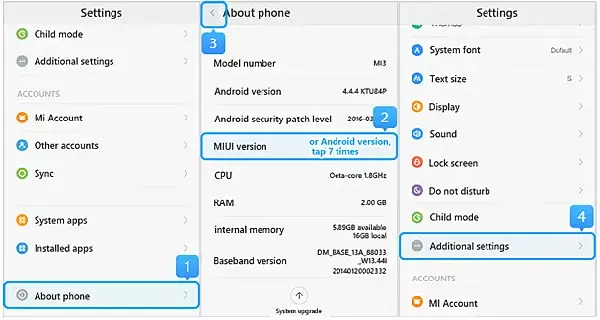
ขั้นตอนที่ 2: ตรวจสอบให้แน่ใจว่าได้เปิดใช้งาน "ตัวเลือกสำหรับนักพัฒนา" > เลื่อนลงมาและเปิด "การดีบัก USB" และ "การติดตั้งผ่าน USB"
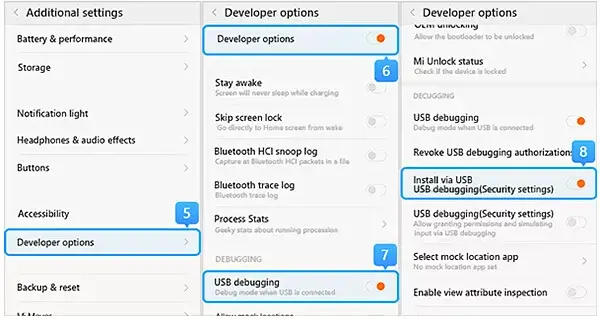
▼ หากคุณใช้งาน Xiaomi/Redmi ที่รัน MIUI 5 หรือเวอร์ชันก่อนหน้า
ขั้นตอนที่ 1: ไปที่ "การตั้งค่า" > เลือก "ข้อมูลอุปกรณ์" > แตะที่ "หมายเลขบิลด์/เวอร์ชัน MIUI" 7 ครั้ง เพื่อเปิดใช้งาน "ตัวเลือกสำหรับนักพัฒนา"
ขั้นตอนที่ 2: กลับไปที่หน้าจอการตั้งค่า > ไปที่ "ตัวเลือกสำหรับนักพัฒนา" > ตรวจสอบให้แน่ใจว่าเปิดใช้งานตัวเลือกนี้ > เลื่อนลงมาและเปิดใช้งาน "การดีบัก USB" และ "การติดตั้งผ่าน USB"
- ขั้นตอนที่ 1 ไปที่หน้าดาวน์โหลดไดรเวอร์ ของ Samsung
- ขั้นตอนที่ 2 เลือกประเภทผลิตภัณฑ์ รุ่นอุปกรณ์ และผู้ให้บริการ
-
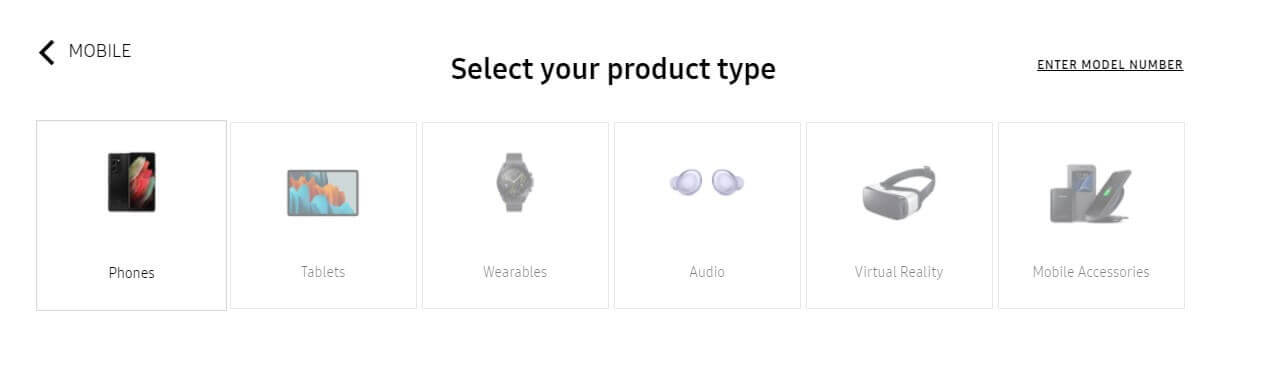
-
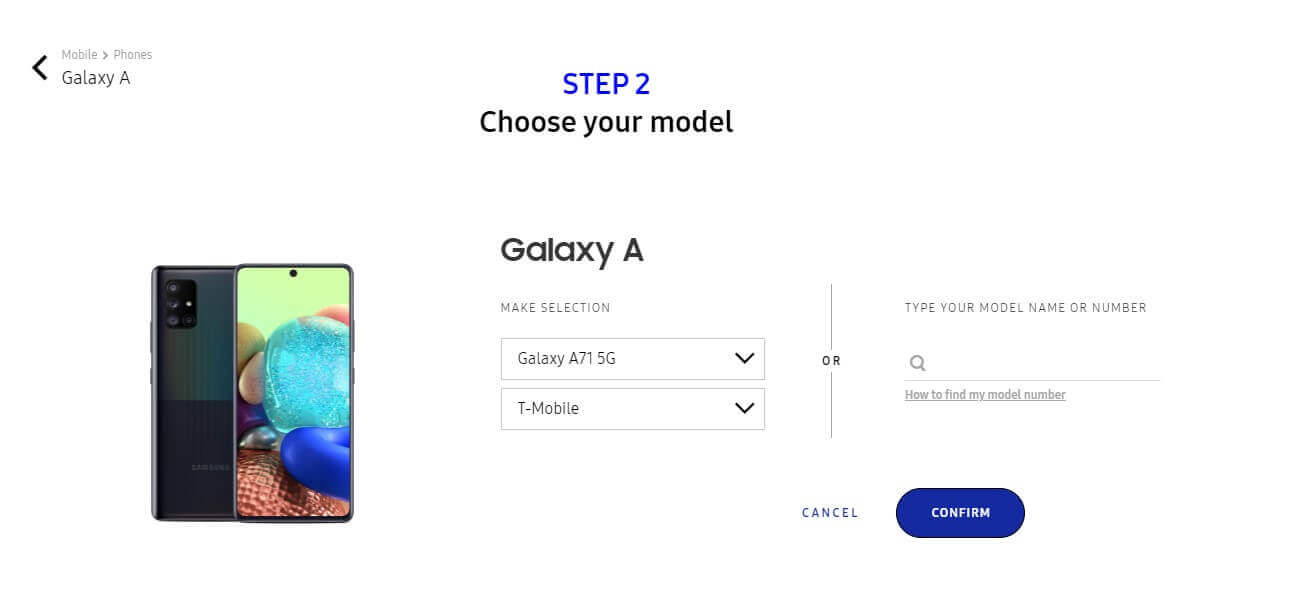
- ขั้นตอนที่ 3 ดาวน์โหลดและติดตั้งซอฟต์แวร์
-
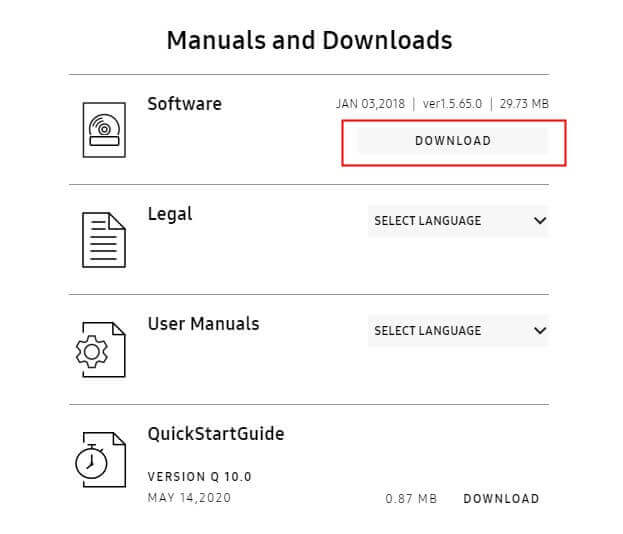
ระหว่างขั้นตอนการสำรองข้อมูล มีโอกาสที่เวอร์ชันเก่าของ LINE ที่เราใช้เพื่อช่วยให้การสำรองข้อมูลไม่เข้ากันกับอุปกรณ์ของคุณ ในทางกลับกัน เนื่องจากนโยบายความเป็นส่วนตัวของ LINE ข้อมูลจะถูกลบออกเมื่อคุณลงชื่อเข้าใช้อุปกรณ์อื่นหรือถอนการติดตั้งแอป
คุณสามารถข้ามขั้นตอนนี้ได้ หากคุณไม่สามารถสำรองข้อมูลไปยัง Google ไดรฟ์ แต่ถ้าทำได้ เราขอแนะนำให้คุณทำเพื่อปกป้องข้อมูลของคุณเป็นสองเท่า แม้ว่าจะมีการทำงานผิดพลาดหรือเกิดข้อผิดพลาด ข้อมูลสำคัญก็สามารถกู้คืนจาก Google ไดรฟ์ได้